Lakukan Seperti Seorang Profesional: Cara Membuat Background Transparan Menggunakan Canva
Kita hidup di dunia di mana orang selalu suka melihat sesuatu yang berbeda. Dari pakaian yang kita kenakan, tempat yang kita kunjungi, bahkan hingga foto yang kita abadikan. Ya! Menambahkan sedikit sentuhan seperti kesepakatan jutaan dolar, terutama saat mempromosikan merek Anda, menunjukkan desain kaos, membuat presentasi, dll.
Sementara itu, akan ada keadaan di mana Anda perlu mengekstrak latar depan dan meletakkannya di lingkungan baru. Misalnya, Anda mungkin memerlukan latar belakang yang menarik, bukan yang polos saat mempromosikan sepatu. Dengan melakukan itu, kemungkinan akan tinggi untuk penjualan yang meroket. Untuk membantu Anda dalam hal ini, kami menyediakan langkah-langkahnya cara membuat background transparan di canva.

- Bagian 1. Cara Membuat Latar Belakang Transparan di Canva
- Bagian 2. Alternatif untuk Canva untuk Membuat Latar Belakang Transparan
- Bagian 3. FAQ tentang Membuat Gambar Transparan di Canva
Bagian 1. Cara Membuat Latar Belakang Transparan di Canva
Memang, hampir semua orang pernah mendengar tentang Canva dan keunggulannya yang “tidak dapat disangkal” di antara program populer apa pun yang dapat Anda pikirkan. Sedikit latar belakang, Canva adalah program desain grafis berbasis online yang dikembangkan pada tahun 2013. Platform ini memiliki tujuan utama untuk membantu individu membuat proyek mereka untuk akademik, bisnis, usaha media sosial, dan lain-lain.
Kembali ke kasus sebelumnya dalam menghapus gambar latar belakang, untungnya, Canva dilengkapi dengan editor foto. Menggunakan kecerdasan buatan atau teknologi AI, Canva dapat menghapus latar belakang gambar Anda dengan tepat, betapapun rumitnya itu. Karena itu, dapatkan alat ini dengan mengikuti langkah-langkah di bawah ini.
Langkah 1: Pertama, Anda harus mengimpor gambar Anda. Setelah memilih template, buka panel alat dan tekan Unggah. Perhatikan, jika file Anda ada di perangkat Anda, tekan Unggah Media atau gunakan bilah pencarian untuk mengambil gambar secara online.
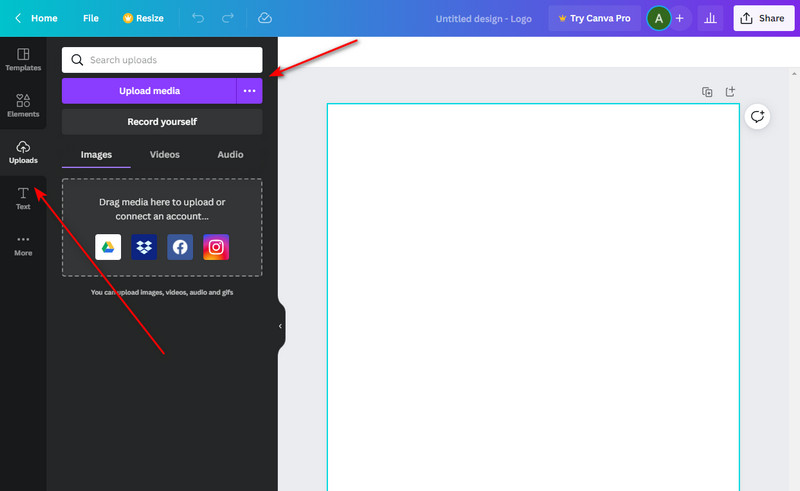
Langkah 2: Selanjutnya, seret gambar ke area halaman. Setelah itu, sesuaikan ukuran gambar, tergantung pada preferensi Anda. Selanjutnya, pilih gambar melalui mouse Anda dan tekan Edit Gambar > Penghapus Latar Belakang.
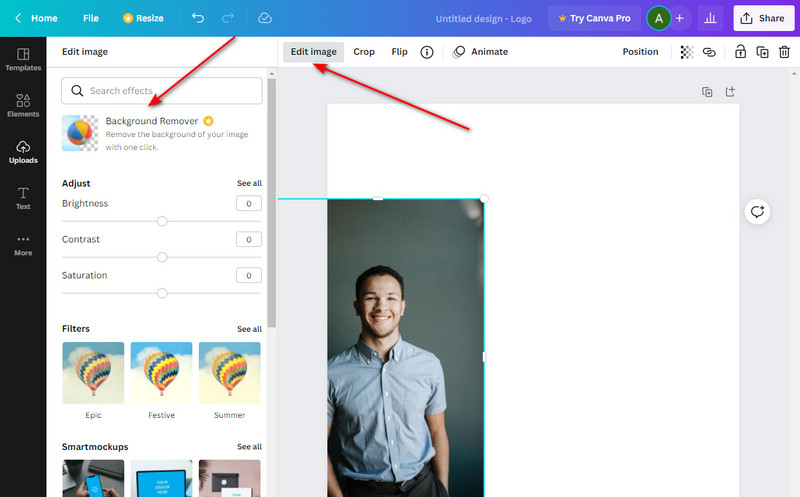
Langkah 3: Setelah menekan perintah Background Remover, tunggu beberapa detik. Kemudian, Anda akan melihat gambar Anda memiliki potongan yang tepat dari latar belakang Anda.
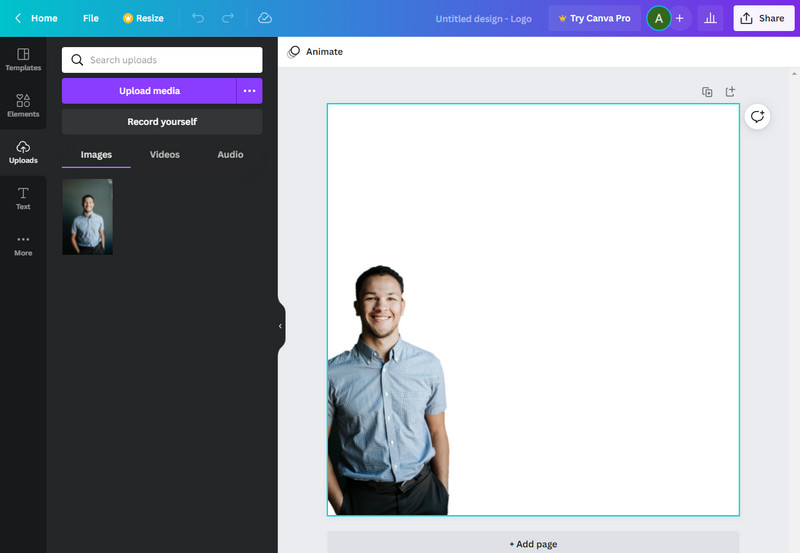
Pro
- Ini menawarkan berbagai template
- Seluruh program
- Versi gratis tidak memiliki batas waktu
Kontra
- Itu tidak dapat digunakan tanpa koneksi internet
- Anda perlu meningkatkan ke versi Pro untuk akses lengkap ke fitur.
Bagian 2. Alternatif untuk Canva untuk Membuat Latar Belakang Transparan
Namun, alat yang sangat baik datang juga dengan harga yang mahal. Memang, cukup adil bahwa Anda dapat memiliki hasil yang baik dengan versi Canva yang dapat diakses. Namun, salah satu keuntungan dari memutakhirkannya ke Pro adalah menggunakan perintah transparansi untuk gambar latar belakang Anda. Pada gilirannya, banyak pengguna mengalami kesulitan mengedit subjek mereka untuk menunjukkan lapisan lain dalam karya mereka. Dan untuk mengatasi masalah ini, mereka mungkin mencari program lain yang dapat melakukan ini dengan tepat.
Apakah perasaan itu saling menguntungkan? Dalam hal ini, alat alternatif hebat yang dapat Anda gunakan adalah Penghapus Latar Belakang Vidmore Online. Program berbasis web ini 100% gratis dan memungkinkan Anda membuat gambar latar transparan sebanyak yang Anda inginkan, kapan saja. Tak hanya itu, terintegrasi dengan Artificial Intelligence atau teknologi AI seperti yang ditawarkan Canva dalam versi pro-nya.
Tanpa pengejaran, Anda dapat merujuk ke cara yang disediakan di bawah ini dalam menggunakan alat alternatif ini.
Langkah 1: Akses alat alternatif
Untuk memulai, buka browser default Anda di perangkat Anda dan ketik Penghapus Latar Belakang Vidmore Online. Lalu tekan Memasukkan di keyboard Anda dan kunjungi halaman resmi mereka.
Langkah 2: Impor file gambar
Untuk menemukan file Anda di halaman, tekan tombol Mengunggah foto tombol di antarmuka utama. Kemudian, Anda akan diarahkan ke folder komputer Anda, pilih gambar, dan klik Buka. Saat file gambar Anda sedang diunggah, Anda mungkin diminta untuk menunggu beberapa detik karena program memindai latar belakang dan menghapusnya secara otomatis.
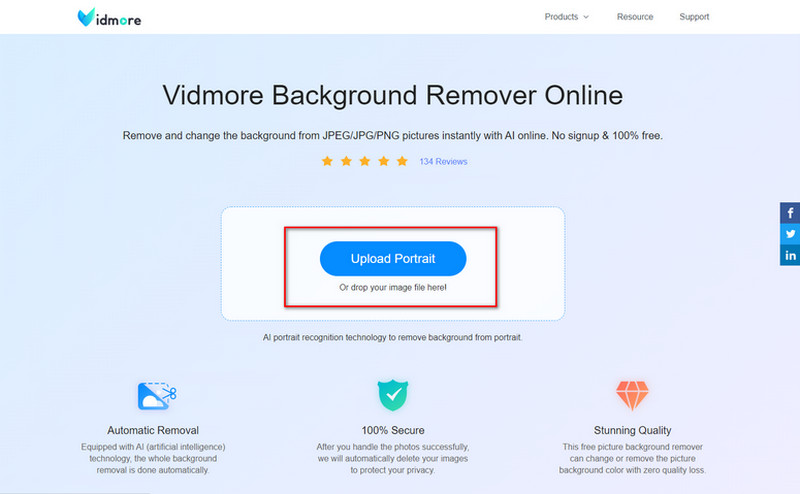
Langkah 3: Merinci latar depan
Ketika gambar Anda telah diunggah, program akan mengarahkan Anda ke Perbaiki Tepi bagian, di mana dua jenis panel muncul. Sisi kiri adalah tempat Anda meningkatkan pekerjaan Anda, dan panel pratinjau di sebelah kanan menunjukkan output secara real-time. Di bagian ini, sesuaikan Ukuran kuas sesuai dengan detail yang Anda inginkan Simpan atau Hapus.
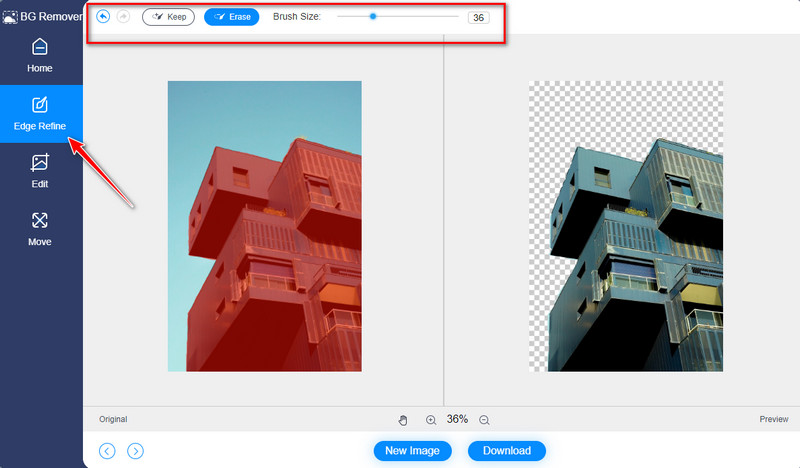
Langkah 4: Simpan hasilnya
Ingatlah bahwa gambar yang Anda lacak akan disorot dengan warna merah saat Anda menekan tombol Keep di bagian edit. Ketika Anda sudah puas dengan pekerjaan Anda, tekan tombol Unduh tombol untuk menyimpan file di perangkat Anda.
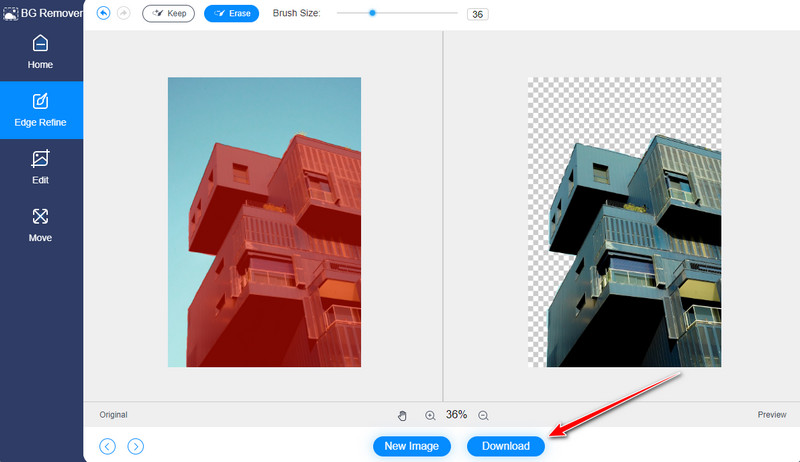
Pro
- Antarmuka yang ramping
- Gratis untuk digunakan
- Ini berisi editor foto bawaan
Kontra
- Mendukung piksel tidak lebih dari 3000
- Program tidak dapat digunakan tanpa koneksi internet
Bacaan lebih lanjut:
Di mana Screenshot Tersimpan di Windows 10/8/7 PC dan Cara Screenshot
8 Program Konverter Gambar GIF ke JPG Terbaik: Gratis dan Menggunakan Photoshop
Bagian 3. FAQ tentang Membuat Gambar Transparan di Canva
Apa keuntungan menggunakan Canva?
Banyak pengguna menggunakan Canva karena fitur-fiturnya yang menonjol. Pertama, Anda memiliki lebih dari 2500.000 template untuk dipilih yang dapat sesuai dengan tema yang sedang Anda kerjakan. Kedua, ia memiliki kemampuan simpan otomatis. Oleh karena itu, Anda tidak perlu takut proyek Anda dihapus karena crash teknis yang tidak diinginkan. Terakhir, itu juga dilengkapi dengan editor foto, yang dapat membantu Anda membuat latar belakang gambar Anda transparan.
Bagaimana cara menyimpan latar belakang transparan saya di Canva?
Untuk menyimpan gambar Anda dari Canva, berikut ini yang harus Anda lakukan. Pertama, pilih gambar Anda di area halaman dan tekan tombol Bagikan di bagian atas antarmuka. Setelah itu, tekan tombol unduh dan pilih PNG sebagai jenis file yang Anda sarankan.
Apakah Vidmore background Remover Online aman digunakan?
Pasti ya! Seperti Canva, Anda tidak perlu ragu untuk menggunakan Vidmore Background Remover Online. Anda tidak hanya memiliki akses tak terbatas untuk menggunakan alat ini, Anda juga dapat dijamin bahwa semua informasi atau gambar Anda akan dihapus secara otomatis dari server setelah Anda keluar dari program.
Kesimpulan
Anda tahu bahwa Anda berhasil menarik perhatian audiens ke subjek saat semua hal lain memudar di latar belakang. Dalam panduan singkat ini, Anda harus tahu sekarang cara membuat background transparan di canva. Karena perintah Background Remove hanya tersedia di Cava Pro, Vidmore Background Remover Online dapat melengkapi versi gratis yang Anda gunakan. Tapi bagaimana caranya? Berikut adalah tip bagus yang bisa Anda terapkan. Hapus latar belakang gambar Anda di Vidmore, simpan di perangkat Anda dan unggah lagi hasilnya di Canva. Dan itu saja. Jika Anda merasa artikel ini bermanfaat, silakan tag teman Anda dan bagikan ini dengan mereka.


